Wix Stores: Pre-orders voor producten toestaan
5 min
In dit artikel
- Pre-orders voor een product inschakelen
- Pre-orders leveren en de voorraad beheren
- Veelgestelde vragen
Belangrijk:
We rollen momenteel een gloednieuwe pagina voor het maken van producten uit. Als het eerste veld dat je ziet 'Naam' is, heb je de nieuwe versie. Klik voor instructies voor het instellen van pre-orders.
Laat klanten pre-orders doen voor verwachte, nieuwe producten of uitverkochte artikelen, zodat je geen potentiële verkoop misloopt.
Klanten klikken op de Pre-orderknop om een product te kopen, net als bij elk ander webshopartikel. Zodra het product op voorraad is, kun je de bestelling uitvoeren.

Pre-orders voor een product inschakelen
Je kunt tijdens het maken of bewerken van een product pre-orders inschakelen. Hiermee wordt de Pre-orderknop weergegeven wanneer het product of een van de varianten niet op voorraad is.
Je kunt bijvoorbeeld een nieuw product maken met 50 artikelen op voorraad en pre-orders inschakelen. Zolang het product op voorraad is, kunnen klanten het kopen. Als het product niet op voorraad is, verandert de 'In winkelwagen'-knop naar 'Pre-order'.
Let op:
- Pre-orders zijn momenteel niet beschikbaar via de zelfstandige In winkelwagen-knop.
- Wanneer klanten een product vooraf bestellen, betalen zij het volledige bedrag vooraf. Het is niet mogelijk om een gedeeltelijke betaling te innen bij het afrekenen.
Om pre-orders in te schakelen:
- Ga naar Producten op het dashboard van je website.
- Maak een nieuw fysiek product of bewerk een bestaand product.
- Scrol omlaag naar het Pre-order-gedeelte.
- Klik op de Pre-orderknop om deze in te schakelen.
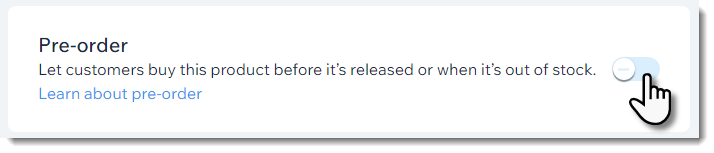
- Voer een kort pre-orderbericht in.
Tip: Het is aanbevolen een bericht toe te voegen over wanneer het product beschikbaar zou moeten zijn (bijvoorbeeld: 'Klaar voor verzending medio mei'.) De notitie verschijnt boven de Pre-orderknop.
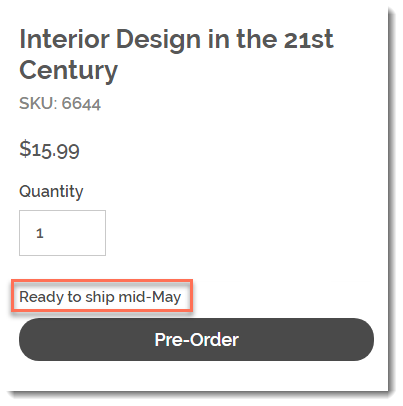
- (Optioneel) Beperk het aantal mogelijke pre-orders:
- Klik op Beperken tot.
- Voer het maximum aantal pre-orders in dat je kunt accepteren.
Pre-orders beperken:
- Stel een limiet in als je denkt dat je meer pre-orders krijgt dan je aankunt.
- Om een limiet in te stellen, moet je specifieke voorraadhoeveelheden bijhouden.
- Als het product varianten heeft, wordt de pre-order-limiet per variant geplaatst. Dit betekent dat als je pre-orders beperkt tot 10, en je product is er in 2 kleuren en 2 maten, elk van de 4 varianten beperkt is tot 10 stuks.
Pre-orders leveren en de voorraad beheren
Als klanten een pre-order voor je product doen, wordt je voorraad (als je specifieke hoeveelheden bijhoudt) negatief. Dit negatieve getal geeft aan hoeveel pre-orders je hebt voor het product.

Wanneer je nieuwe voorraad krijgt en de voorraadniveaus bijwerkt, moet je rekening houden met de producten die vooraf zijn besteld.
Als je bijvoorbeeld 12 pre-orders hebt, is je voorraadniveau -12. Als je 50 eenheden binnenkrijgt, moet je je voorraadniveau bijwerken naar 38 (50 - 12 = 38), in plaats van het bij te werken naar 50.
Om een pre-order te leveren en de voorraad te beheren:
- Werk de voorraad bij met de pre-orders:
- Ga naar Producten op het dashboard van je website.
- Selecteer het relevante product.
- Scrol omlaag naar het Voorraad en verzending-gedeelte.
- Bereken hoeveel voorraad je moet toevoegen (aantal nieuwe eenheden min het aantal pre-orders).
- Werk het voorraadniveau bij.
- Pre-orders leveren:
- Ga naar Bestellingen op het dashboard van je website.
- Filter je bestellingen om bestellingen te vinden die het product van de pre-order bevatten:
- Klik op Filteren.
- Selecteer in het Producten-filter het relevante product.
- Klik op Klaar.
- Lever de bestelling uit zoals je dat bij elke andere bestelling zou doen.
Tip:
In het Bestellingen-tabblad wordt bij bestellingen met pre-orders een aanduiding onder de productnaam en de SKU weergegeven.


Veelgestelde vragen
Kan ik klanten toestaan een pre-order te doen voor productabonnementen?
Kan ik klanten toestaan een pre-order te doen voor een digitaal product?
Kan pre-order worden gebruikt als onderdeel van een crowdfundingcampagne?
Waar op mijn website wordt de pre-orderknop weergegeven?
Hoe kan ik linten gebruiken om klanten op de hoogte te brengen van pre-orders voor producten?
Wat gebeurt er als een klant een product bestelt dat op voorraad is en een pre-orderproduct?
Wat gebeurt er als ik zowel voorraadmeldingen als pre-orders inschakel?
Hoe stel ik de verzending in voor vooraf bestelde producten?



